
Damian Washington
0
1874
130
Heb je ooit een groot aantal afbeeldingen op je Mac gehad, die je moest doorzoeken, vergroten of verkleinen en exporteren naar hetzelfde formaat? Dat moet ik regelmatig doen, en als je net als ik bent, wil je het waarschijnlijk ook zo snel mogelijk doen. Gelukkig bestaat er in macOS Sierra een heel eenvoudige en nogal intuïtieve methode, waarmee je het formaat van een aantal afbeeldingen tegelijk kunt wijzigen. Je kunt ook een aantal afbeeldingen direct converteren. Laten we eerst eens kijken naar hoe je afbeeldingen in Mac batchgrootte kunt wijzigen:
Batch Resize Afbeeldingen in macOS Sierra
De standaardapp op een Mac om te openen en basisbewerkingen op afbeeldingen uit te voeren, is Preview. Hoewel deze app er ongelooflijk eenvoudig uitziet, verbergt hij een overvloed aan functies die hem buitengewoon nuttig maken. Een van die functies is de mogelijkheid om in één keer een groot aantal afbeeldingen te verkleinen. Om dit te doen, volgt u eenvoudig de onderstaande stappen:
1. Selecteer alle afbeeldingen waarvan u het formaat wilt wijzigen en open ze allemaal in Voorbeeld door op "commando + O'.
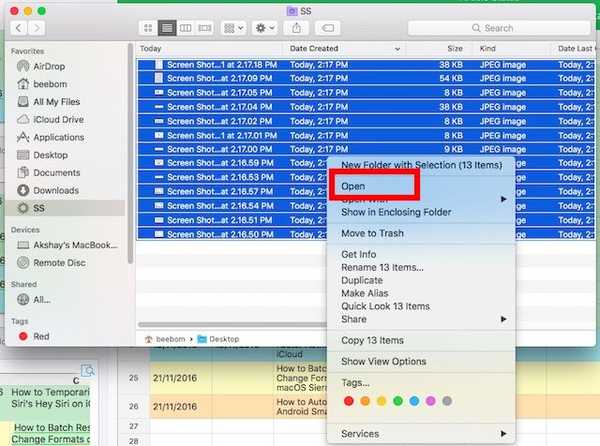
2. In de Preview-zijbalk kunt u de miniaturen zien van alle afbeeldingen die u hebt geopend. Selecteer een van hen en druk op "commando + A”Om alles te selecteren. Klik nu op de "Markeringswerkbalk tonen”Knop in Voorbeeld. Wanneer de markeringswerkbalk wordt geopend, klikt u op de "Pas de grootte aan"Knop.
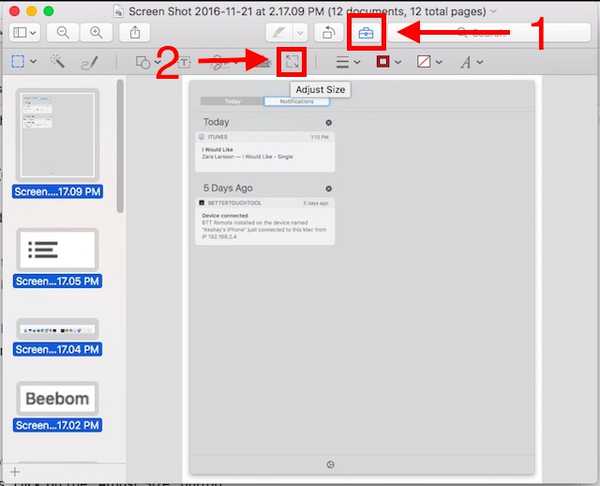
3. Voer in het dialoogvenster dat wordt geopend de breedte of de hoogtewaarde in die u voor alle afbeeldingen wilt, en klik op "OK'.
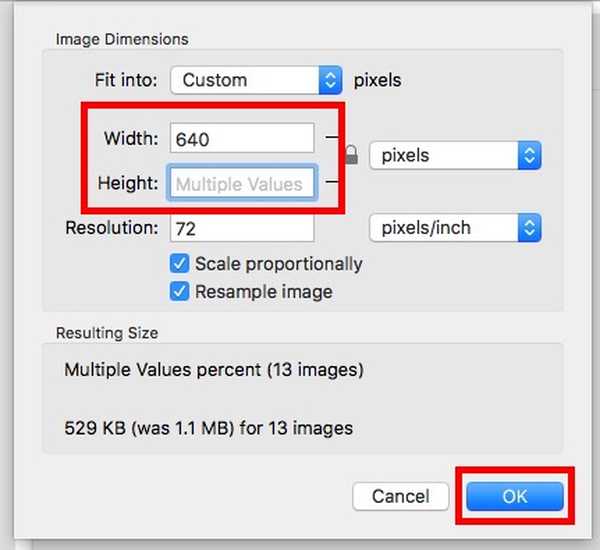
Notitie: Voer alleen de hoogte of de breedte in om de beeldverhouding te behouden. Als u een hoogte- of breedtewaarde invoert die groter is dan de hoogte of breedte van sommige afbeeldingen, worden ze uitgevouwen zodat ze passen in de waarde die u hebt ingevoerd.
Zodra u op "kliktOK“, Worden alle geselecteerde afbeeldingen aangepast aan de waarden die u hebt ingevoerd. Makkelijk toch? U kunt deze methode gebruiken om het formaat van een groot aantal afbeeldingen snel aan te passen aan de waarden die u ervoor wilt hebben.
Batch converteer indelingen van meerdere afbeeldingen in macOS Sierra
Een ander cool ding dat u met Preview kunt doen, is de formaten van een aantal afbeeldingen in één keer converteren. U kunt deze methode gebruiken om snel een groot aantal afbeeldingen te converteren van JPG naar PNG, PNG naar JPG en meer. U kunt deze methode zelfs gebruiken om snel afbeeldingen te converteren naar een van de formaten die door Preview worden ondersteund. Volg hiervoor de onderstaande stappen:
1. Selecteer alle afbeeldingen waarvoor u het formaat wilt converteren, en Open ze in Preview.
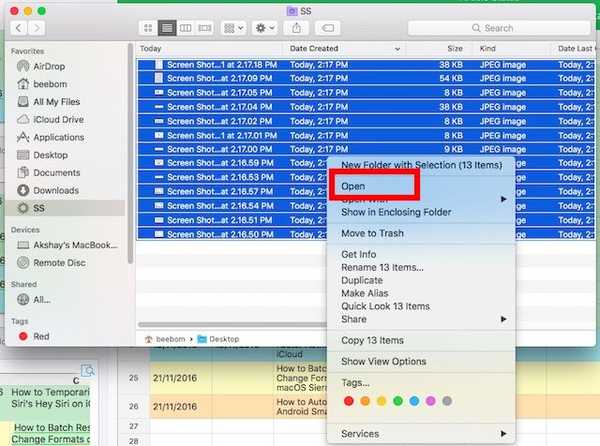
2. Selecteer in de Voorbeeldzijbalk een van de afbeeldingen en druk vervolgens op “commando + A”Om alles te selecteren. Ga naar "Bestand -> Geselecteerde afbeeldingen exporteren'.
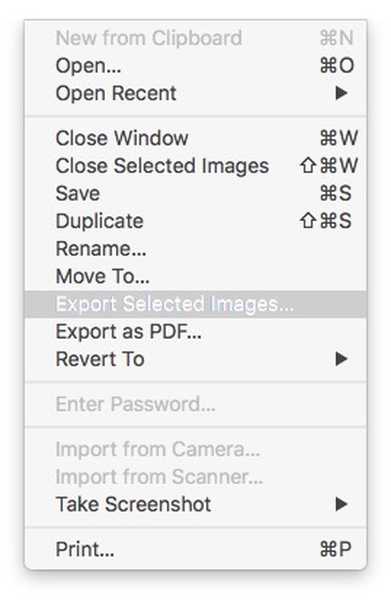
3. Klik in het geopende dialoogvenster op "Opties" om het formaat te bekijken waarnaar u exporteert. Vanuit het drop-down menu, selecteer het formaat waarnaar u de afbeeldingen wilt converteren en klik op "Kiezen".

Zodra u dit doet, worden alle geselecteerde afbeeldingen geëxporteerd naar het formaat dat u hebt geselecteerd. U kunt deze methode gebruiken om snel een aantal afbeeldingen te exporteren naar een van de indelingen die door Preview worden ondersteund.
ZIE OOK: Batch hernoemen van bestanden op Mac zonder apps van derden te gebruiken
Batch Formaat wijzigen en uw afbeeldingen sneller converteren met Preview op Mac
Preview is een applicatie die een verrassende hoeveelheid kracht verbergt en in zijn eentje veel dingen kan doen waarvoor u mogelijk een app of website van derden gebruikt. U kunt deze methoden gebruiken om snel door al uw afbeeldingen te sorteren en taken uit te voeren, zoals het hernoemen van batches, het wijzigen van het formaat en zelfs het converteren van afbeeldingsindelingen, eenvoudig. Er zijn veel andere opties in Preview en je moet er zeker mee spelen om meer van zijn verborgen mogelijkheden te ontdekken. Als u problemen ondervindt bij het gebruik van Preview voor het wijzigen van de grootte van batches of het converteren van afbeeldingsindelingen, of als u een eenvoudigere methode kent, kunt u ons dit laten weten in de sectie Opmerkingen hieronder.















